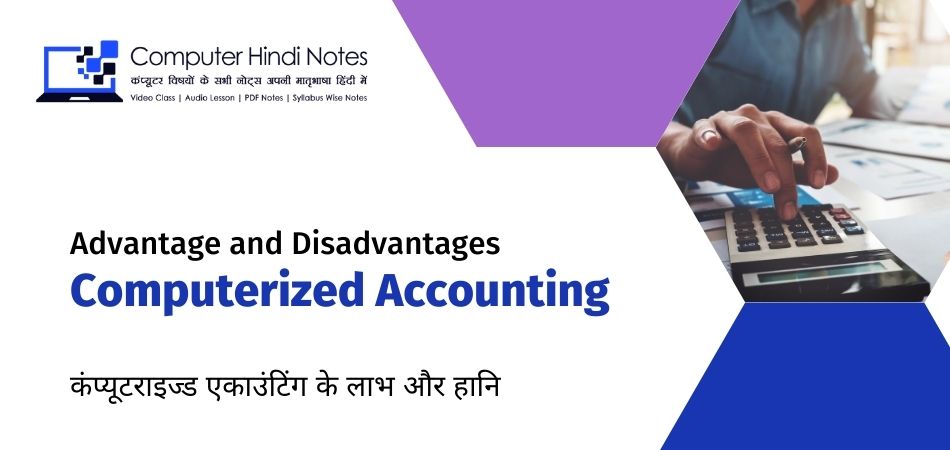टैली में इन्वेंटरी बुक्स कैसे देखे
Inventory books in Tally
Sales order book
सेल्स ऑर्डर बुक किसी वित्तीय वर्ष के दौरान किए जाने वाले सभी सेल्स ऑर्डर का रिकॉर्ड होता है इसे देखने के लिए निम्न स्टेप्स को फॉलो करे |
Gateway of Tally→Display→Inventory Books→Sales Orders Book
- सबसे पहले Gateway of tally पर जाए

- इसके बाद Display option पर जाए ,जिससे Display मेनू ओपन होगा |

- Display menu में inventory Books option को सेलेक्ट करे जिससे निम्न विंडो ओपन होगी |

- इस विंडो में Sales order book को चुने जिससे sales order book ओपन हो जाएगी |

Purchase order book
परचेस ऑर्डर बुक किसी वित्तीय वर्ष के दौरान किए जाने वाले सभी परचेस ऑर्डर का रिकॉर्ड होता है इसे देखने के लिए निम्न स्टेप्स को फॉलो करे
Gateway of Tally→Display→Inventory Books → Purchase Orders Book
- सबसे पहले Gateway of tally पर जाए |
- इसके बाद Display option पर जाए ,जिससे Display window ओपन होगी |
- Display menu में inventory Books option को सेलेक्ट करे जिससे Inventory Books विंडो ओपन होगी |
- इस विंडो में Purchase order bookको चुने जिससे Purchase order book ओपन हो जाएगी |
Stock transfer
इस रिपोर्ट द्वारा स्टाक जनरल वाउचर का उपयोग करते हुए की जाने वाली एंट्री को प्रदर्शित किया जाता है | वाउचर रजिस्टर प्रदर्शित करने के लिए वांछित माह पर एंटर दबाएं , यहां वाउचर्स को दिनांक अनुसार सूचीबध्द किया जाता है स्टॉक ट्रांसफर देखने हेतु निम्न स्टेप्स को फॉलो करे-
Gateway of Tally→Display→Inventory Books→stock transfers
- सबसे पहले Gateway of tally पर जाए |
- इसके बाद Display option पर जाए ,जिससे Display मेनू ओपन होगा |
- Display menu में inventory Books option को सेलेक्ट करे जिससे निम्न विंडो ओपन होगी |
- इस विंडो में Stock transfers रजिस्टर को चुने जिससे stock transfers रजिस्टर ओपन हो जाएगा |

Physical stock register
फिजिकल स्टॉक वाउचर को किसी विशिष्ट स्टॉक आइटम का वास्तविक स्टॉक रिकॉर्ड करने के लिए प्रयुक्त किया जाता है | इन्वेंटरी बहियो में वाउचर प्रविष्टि की दिनांक पर उपलब्ध स्टॉक का वास्तविक बैलेंस दर्शाया जाता है तथा स्टॉक के अंतर को परिस्थिति अनुसार आवक या जावक के रूप में स्वचालित रूप से जोड़ दिया जाता है| विसंगति की वजह को फिजिकल स्टॉक जनरल वाउचर की नैरेशन फील्ड में दर्ज किया जाता है |
रिपोर्टिंग अवधि के दौरान यह जाने वाले स्टॉक समायोजनों को यह रजिस्टर संक्षेपीकृत करता है रजिस्टर में रिकॉर्ड किए गए स्टॉक विश्लेषण हमें विसंगतियों के कारणों पर एक अंतर्दृष्टि प्रदान करता है जिससे कि समय पर कार्यवाही करने की सुनिश्चितता रहे |
साधारण शब्दों में कह सकते है – व्यापार में कभी -कभी वास्तविक स्टॉक और इन्वेंटरी बुक में रिकॉर्ड किये गए स्टॉक में अंतर आ जाता है इसी अंतर को दूर करने के लिए physical stock में एंट्री की जाती है |
Physical stock देखने के लिए निम्न स्टेप्स को फॉलो करे
Gateway of Tally→Display>Inventory Books → Physical Stock Register
फिजिकल स्टॉक रजिस्टर ऐसी लिस्ट प्रदर्शित करता है जो प्रत्येक माह में वाउचर की संख्या दर्शाती है |
- सबसे पहले Gateway of tally पर जाए |
- इसके बाद Display option पर जाए, जिससे Display मेनू ओपन होगा |
- Display menu में inventory Books option को सेलेक्ट करे जिससे निम्न विंडो ओपन होगी |
- इस विंडो में Physical stock register को चुने जिससे Physical stock register ओपन हो जाएगा |

Stock Query
Stock query हमें किसी आइटम के बारे में सभी इंफॉर्मेशन प्राप्त करने की अनुमति देती है यह किसी आइटम के बारे में सभी अनिवार्य वर्तमान जानकारी को एक ही स्क्रीन पर प्रदर्शित करती है जो कस्टमर के साथ आर्डर का मोलभाव करने में सहायता प्रदान करने हेतु आवश्यक हो सकती है | इसमें वैकल्पिक आइटम की लागत और मूल्य के विवरण भी होते है Stock query रिपोर्ट देखने के लिए निम्न स्टेप्स को फॉलो करे
Gateway of Tally→Display→Statement of Inventory→Stock query
- सबसे पहले Gateway of tally पर जाए |
- इसके बाद Display option पर जाए ,जिससे Display मेनू ओपन होगा |
- Display menu में inventory Books option को सेलेक्ट करे जिससे निम्न विंडो ओपन होगी |
- इस विंडो में Stock query को चुने जिससे Stock query ओपन हो जाएगी |
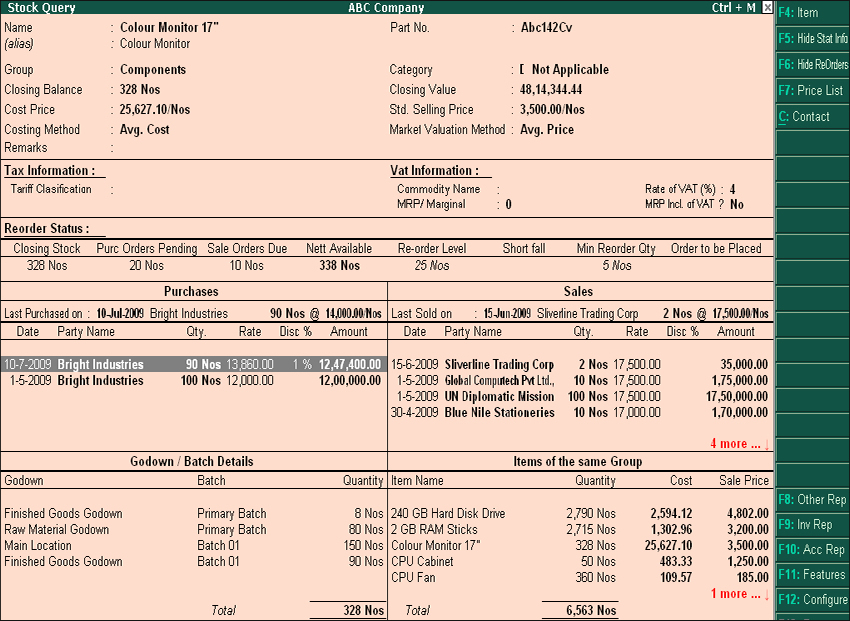
Reorder status
रीआर्डर स्टेटस हमें उपलब्ध स्टॉक , रीआर्डर लेवल ,न्यूनतम रिआर्डर मात्रा और उसके आधार पर किसी व्यावसायिक प्रतिष्ठान द्वारा दिए जाने वाले अगले आर्डर के बारे में जानकारी प्रदान करता है | यह रिपोर्ट हमें समय पर सामग्रियों की खरीदी हेतु उपयुक्त निर्णय लेने में सहायता करती है और कोई परचेस ऑर्डर दिया जाना है या नहीं, इस संबंध में सभी आवश्यक जानकारी तत्काल ही उपलब्ध कराती है |
इन्वेंटरी रीआर्डर स्टेटस प्रदर्शित करने के लिए Gateway of Tally→Display→ Statement of Inventory→Reorder Status पर जाएं | List of Group से ग्रुप को सेलेक्ट करें |
उसी की विस्तृत जानकारी प्राप्त करने के लिए यूजर प्रासंगिक कॉलम को सिलेक्ट करने के उपरांत आगे बढ़ सकता है | उदाहरण के लिए रीआर्डर लेवल कॉलम को सिलेक्ट किया जाता है और मास्टर रिकॉर्ड में इतना रीआर्डर लेवल निर्दिष्ट किया गया है ,उसके विश्लेषण हेतु आगे बढ़ा जा सकता है इसी तरह न्यूनतम रीआर्डर मात्रा, शुद्ध उपलब्ध मात्रा इत्यादि के विश्लेषण संपन्न किए जा सकते हैं |
- सबसे पहले Gateway of tally पर जाए |
- इसके बाद Display option पर जाए ,जिससे Display मेनू ओपन होगा |
- Display menu में inventory Books option को सेलेक्ट करे जिससे निम्न विंडो ओपन होगी |
- इस विंडो में Reorder statusको चुने जिससे Reorder status ओपन हो जाएगा |